اگر شما هم در تنظیم ساعت کامپیوتر برای سال 1403 با مشکل مواجه شدهاید، این نوشتار را تا پایان بخوانید. در ادامه به آموزش تغییر و تنظیم ساعت در Windows برای منطقه زمانی ایران (تهران) میپردازیم و به شما می گوییم چگونه تنظیمات تاریخ کامپیوتر را تغییر داده و به صورت خودکار فعال کنید، با شهر سختافزار همراه بمانید.
تغییر ساعت 1402 در ایران مشکلات فراوانی را برای کاربران دستگاهی الکترونیکی به وجود آورده است. اگر چه ویندوز میتواند بهطور خودکار تاریخ و زمان را براساس موقعیت مکانی شما شناسایی و تنظیم کند ولی ممکن است سیستم بهدلایلی اطلاعات صحیح را نشان ندهد.
فهرست مطالب این مقاله:
- علت برهم خوردن تنظیم ساعت ویندوز در سال جدید
- نحوه تنظیم خودکار زمان در ویندوز 11
- آموزش تنظیم ساعت ویندوز 10
- طریقه تنظیم ساعت و تاریخ ویندوز 8
- نحوه تنظیم ساعت کامپیوتر ویندوز 7
- جمعبندی و پاسخ پرتکرار
بنابراین اگر ویندوز شما تاریخ و زمان درستی را نشان نمیدهد، میتوانید با خواندن این نوشتار از شهر سختافزار به رفع رایجترین دلایل دقیق نبودن و تنظیم زمان ویندوز با ساعت جهانی استفاده کنید.

علت برهم خوردن تنظیم ساعت ویندوز در سال جدید
علت اصلی مشکل برهم خوردن ساعت در گوشیهای هوشمند و ویندوز در ایران، تنظیم بودن سرورهای جهانی با قاعده تغییر ساعت در ابتدای سال در ایران بوده است.
با توجه به اینکه قانون تغییر ساعت رسمی کشور از سال 1402 لغو شده، اما ساعت برخی سیستمهای کامپیوتری و گوشیهای هوشمند به صورت خودکار یک ساعت به جلو کشیده شده و این امر موجب سردرگمی کاربران و اختلال در برخی اپلیکیشنها شده است.
لغو قانون تغییر ساعت در ایران به دلایل مختلفی صورت گرفته است. یکی از دلایل اصلی، تصمیم مجلس شورای اسلامی برای پایان دادن به این رویه بوده که از سال ۱۳۸۶ به قانون تبدیل شده بود. این تصمیم با هدف کاهش سردرگمی و مشکلات ناشی از تغییر ساعت برای شهروندان اتخاذ شده است.
همچنین، برخی از مطالعات نشان دادهاند که تغییر ساعت تأثیر محدود و متناقضی بر مصرف انرژی داشته و با توجه به شیوههای مدرن گرمایش و سرمایش، دیگر نیازی به این تغییرات نیست. از سوی دیگر، هماهنگ نبودن مراجع آنلاین جهانی و سرورهای جهانی با تغییرات ساعت در ایران نیز به عنوان یکی از دلایل لغو این قانون ذکر شده است.
نحوه تنظیم خودکار زمان در ویندوز 11
برای اینکه به ویندوز ۱۱ اجازه دهید زمان را بهصورت خودکار تنظیم کند، مراحل زیر را دنبال کنید:
- به Settings بروید و روی Time language کلیک کنید.
- در سمت راست روی Date time کلیک کنید.
- همچنین، میتوانید روی نماد ساعت در گوشه سمت راست پایین نوار وظیفه خود کلیکراست و Adjust date and time را انتخاب کنید.
- گزینه Set time automatically را روشن کنید.

برای تغییر زمان بهصورت دستی در ویندوز ۱۱، پس از رفتن به بخش Date time از تنظیمات این مراحل را دنبال کنید:
- گزینه Set time automatically را خاموش کنید.
- برای تنظیم Set the date and time manually روی دکمه Change کلیک کنید.
- درصورت لزوم تاریخ و زمان را تغییر دهید.
- روی دکمهی Change کلیک کنید.
- پس از تکمیل مراحل، زمان مطابق با پیکربندی شما تنظیم میشود.

همگامسازی زمان باعث میشود تا ساعت ویندوز بهطور دقیق (مطابق با ساعت رسمی کشور) تنظیم شود و خطای آن از بین برود. برای همگامسازی مجدد زمان در ویندوز ۱۱ پس از رفتن به بخش Date time از تنظیمات در همان ابتدای صفحه روی Sync now کلیک کنید.
پس از تکمیل مراحل، سیستم زمان را با سرورهای مایکروسافت همگام میکند تا تاریخ و زمان صحیح را در کامپیوتر شما نشان دهد.
در همین رابطه بخوانید:
- آموزش تنظیم تاریخ و ساعت گوشی سامسونگ Samsung
بعضی اوقات پیش میآید که ساعت به طور خودکار جلو میرود و میخواهیم آن را به حالت پیشین برگردانیم. برای انجام چنین کاری مسیری که ادامه گفته میشود را دنبال کنید.
- منوی استارت را باز کنید.
- وارد Settings شوید.
- گزینه Time language را انتخاب کنید.
- پس از وارد شدن به بخش Date time گزینه adjust for daylight saving time automatically را خاموش کنید.

آموزش تنظیم ساعت کامپیوتر ویندوز 10
ویندوز 10 و ویندوز 11 به طور خودکار تاریخ و زمان را برای شما تنظیم میکنند و تنها در صورت غیرفعال کردن این ویژگی به شما امکان تنظیم زمان را میدهند. اگر تاریخ و زمان اشتباه تنظیم شده است، باید زمان یا منطقه زمانی را تغییر دهید. برای تنظیم ساعت ویندوز 10 به وقت ایران مراحل زیر را دنبال کنید.
در همین رابطه بخوانید:
- آموزش تنظیم تاریخ و ساعت گوشی شیائومی Xiaomi

- برای تنظیم ساعت ویندوز 10 ، روی تاریخ و زمان در قسمت اعلان ویندوز در گوشه سمت راست پایین صفحه کلیک راست کنید یا روی آن ضربه بزنید.
- روی Adjust date and time کلیک کنید.
- مطمئن شوید که منطقه زمانی شما به درستی تنظیم شده است اگر کامپیوتر شما زمان را اشتباه نشان میدهد.

- برای تنظیم تاریخ ویندوز 10، گزینه Set time automatically را خاموش کنید، سپس روی دکمه Change کلیک کنید.
- تاریخ یا ساعت را به دلخواه تغییر دهید، سپس روی دکمه Change کلیک کنید.

تنظیم تاریخ سیستم و ساعت ویندوز 8
- روی تاریخ و زمان در قسمت اعلان ویندوز در گوشه سمت راست پایین صفحه کلیک کنید یا ضربه بزنید.
- Change date and time settings را در پایین نرم افزار تنظیم ساعت و تاریخ کامپیوتر ظاهر شده، انتخاب کنید.
- در پنجره Date and Time، در زیر تب Date and Time، روی دکمه Change date and time کلیک کنید.

- تنظیمات خود را انجام دهید و روی OK کلیک کنید.
- روی OK در پنجره اصلی تاریخ و زمان کلیک کنید تا تغییرات ذخیره شوند.
- برای تغییر منطقه زمانی، این مراحل را دنبال کنید.

- در پنجره Date and Time، در زیر تب Date and Time، روی دکمه Change time zone کلیک کنید.
- منطقه زمانی جدید را در قسمت کشویی Time zone انتخاب کنید و روی OK کلیک کنید.
- روی OK در پنجره اصلی تاریخ و زمان کلیک کنید تا تغییر منطقه زمانی ذخیره شود.
تنظیم ساعت کامپیوتر ویندوز 7
در ویندوز 7 و ویندوز ویستا، این مراحل را برای تنظیم ساعت ویندوز 7 بصورت 24 ساعته دنبال کنید.
- برای تنظیم ساعت ویندوز ۷، کلید Windows + D را فشار دهید یا به دسکتاپ ویندوز بروید.
- برای تنظیم ساعت ویندوز 7 با اینترنت، روی تاریخ و زمان در قسمت اعلان ویندوز در گوشه سمت راست پایین صفحه کلیک کنید یا ضربه بزنید.
- Change date and time را در پایین پنجره ظاهر شده انتخاب کنید.

- برای تنظیم تاریخ کامپیوتر با ویندوز 7، در پنجره Date and Time، در زیر تب Date and Time، روی دکمه Change date and time کلیک کنید.
- تنظیمات خود را انجام دهید و روی OK کلیک کنید.
- در پنجره تاریخ و زمان روی OK کلیک کنید تا تغییرات ذخیره شوند.
- برای تغییر منطقه زمانی، این مراحل را دنبال کنید.

- در پنجره Date and Time از بالا، در زیر تب Date and Time، روی دکمه Change time zone کلیک کنید.
- منطقه زمانی جدید را در قسمت کشویی Time zone انتخاب کنید و روی OK کلیک کنید.
- روی OK در پنجره اصلی تاریخ و زمان کلیک کنید تا تغییر منطقه زمانی ذخیره شود.
جمعبندی و پاسخ به سوالات پرتکرار
تغییرات در ساعت رسمی کشور موجب شده تا ساعت برخی از کامپیوترها و لپتاپ ها تنظیم نباشد و همین امر مشکلاتی را برای کاربران در پی داشته است. در مطلب فوق به آموزش تنظیم ساعت کامپیوتر پرداخته و نحوه تنظیم ساعت کامپیوتر ویندوز 11 و 10 و 8 و 7 را مورد بررسی قرار داده و در انتها به چند سوال در رابطه با تنظیم ساعت ویندوز پاسخ دادهایم.
چگونه منطقه زمانی پیش فرض را در کامپیوتر خود تغییر دهیم؟
برای این کار به Settings بروید و روی Time language کلیک کرده و روی Date time بزنید. در پنجره جدید به قسمت Time Zone رفته و منطقه زمانی پیش فرض خود را تغییر دهید.
چگونه تاریخ و زمان را در ویندوز 10 با CMD تنظیم کنیم؟
برای تنظیم ساعت کامپیوتر با اینترنت در ویندوز 10 ابتدا کلیدهای ترکیبی Win+R را فشار دهید و در محیط Run عبارت CMD را وارد نموده و Enter بزنید. حال در پنجره Command Prompt دستور TZUTIL /s "Iran Standard Time" را وارد نموده و Enter بزنید.
چگونه فرمت تاریخ Windows 10 را از DD MM YYYY تغییر دهیم؟
برای این کار به تنظیمات ویندوز رفته و در بخش Time Language به قسمت Language Region بروید و گزینه Regional Format بزنید. در پنجره بازه شده در منوی Short Date گزینه دیگری غیر از DD MM YYYY انتخاب کنید.
چگونه میتوانم تاریخ و ساعت را در ویندوز 7 تنظیم کنم؟
برای تنظیم تاریخ و ساعت در ویندوز 7، از منوی Start به Control Panel بروید، Clock, Language, and Region را انتخاب کنید و سپس Date and Time را کلیک کنید. در تب Date and Time، روی Change date and time کلیک کنید تا تنظیمات مورد نظر خود را اعمال کنید.
چطور میتوانم تاریخ و ساعت را در ویندوز 10 تنظیم کنم؟
در ویندوز 10، به Settings > Time Language > Date Time بروید. از اینجا میتوانید تاریخ و ساعت را به صورت دستی تنظیم کنید یا گزینه Set time automatically را فعال کنید تا ویندوز به صورت خودکار تاریخ و ساعت را تنظیم کند.
چگونه میتوانم تاریخ و ساعت را در ویندوز 11 تنظیم کنم؟
در ویندوز 11، مراحل مشابه ویندوز 10 است: به Settings > Time Language > Date Time بروید و گزینههای مربوط به تنظیم خودکار یا دستی تاریخ و ساعت را انتخاب کنید.
چرا تاریخ و ساعت ویندوز من به صورت خودکار تنظیم نمیشود؟
اگر تاریخ و ساعت به صورت خودکار تنظیم نمیشود، ممکن است به دلیل مشکلات اتصال به اینترنت یا تنظیمات نادرست منطقه زمانی باشد. اطمینان حاصل کنید که در Settings > Time Language، گزینه Set time zone automatically فعال است.
چگونه میتوانم منطقه زمانی را در ویندوز تغییر دهم؟
برای تغییر منطقه زمانی، به Settings > Time Language > Date Time بروید و گزینه Time zone را به منطقه زمانی مورد نظر خود تغییر دهید. اگر گزینه Adjust for daylight saving time automatically وجود دارد، میتوانید آن را فعال یا غیرفعال کنید.
چگونه میتوانم ساعت را در ویندوز 7 همگامسازی کنم؟
برای همگامسازی ساعت در ویندوز 7، به Control Panel > Date and Time بروید و در تب Internet Time، روی Change settings کلیک کنید و گزینه Synchronize with an Internet time server را انتخاب کنید.
چطور میتوانم تاریخ و ساعت را در ویندوز 10 به صورت دستی تغییر دهم؟
در ویندوز 10، به Settings > Time Language > Date Time بروید و گزینههای Set time automatically و Set date automatically را خاموش کنید، سپس روی Change کلیک کنید تا تاریخ و ساعت دستی را وارد کنید.
چگونه میتوانم منطقه زمانی خود را در ویندوز 11 تغییر دهم؟
در ویندوز 11، به Settings > Time Language > Date Time بروید و در بخش Time zone، منطقه زمانی مورد نظر خود را از لیست انتخاب کنید.
چرا ساعت ویندوز من همیشه عقب یا جلو میافتد؟
این مشکل ممکن است به دلیل تنظیم نادرست منطقه زمانی یا مشکلات باتری CMOS باشد. بررسی کنید که منطقه زمانی درست است و اگر مشکل ادامه داشت، باتری CMOS را تعویض کنید.
چگونه میتوانم تاریخ و ساعت را در ویندوز 7 بدون دسترسی به اینترنت تنظیم کنم؟
برای تنظیم تاریخ و ساعت بدون اینترنت در ویندوز 7، به Control Panel > Date and Time بروید و در تب Date and Time، روی Change date and time کلیک کنید و تنظیمات مورد نظر خود را به صورت دستی وارد کنید.

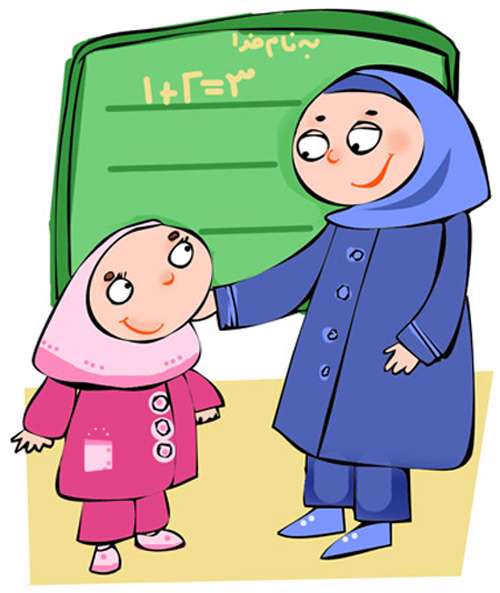 16 شعر در مورد معلم کلاس اول؛ اشعاری زیبا و خواندنی
16 شعر در مورد معلم کلاس اول؛ اشعاری زیبا و خواندنی  خطا کار
خطا کار  عشق دوست
عشق دوست  انواع فونت و متن بسم الله الرحمن الرحیم برای بیو اینستا
انواع فونت و متن بسم الله الرحمن الرحیم برای بیو اینستا  بازی های جنسی با همسر و ایجاد تنوع در رابطه زناشویی
بازی های جنسی با همسر و ایجاد تنوع در رابطه زناشویی  فال ابجد امروز دوشنبه 10 اردیبهشت 1403/ گمشده ای را پیدا میکنی
فال ابجد امروز دوشنبه 10 اردیبهشت 1403/ گمشده ای را پیدا میکنی  دانلود آهنگ خاص و بی نظیر اجتماعی سارینا از شاهین نجفی
دانلود آهنگ خاص و بی نظیر اجتماعی سارینا از شاهین نجفی  عکس/ وقتی فرامرز قریبیان و زن جوانش مهمانی به خونه گوگوش رفتند!
عکس/ وقتی فرامرز قریبیان و زن جوانش مهمانی به خونه گوگوش رفتند!  متن برای فارغ التحصیلی پیش دبستانی
متن برای فارغ التحصیلی پیش دبستانی  لخته خون گوشتی شبیه جگر در پریودی چیست و چه علتی دارد؟ +روش درمان
لخته خون گوشتی شبیه جگر در پریودی چیست و چه علتی دارد؟ +روش درمان 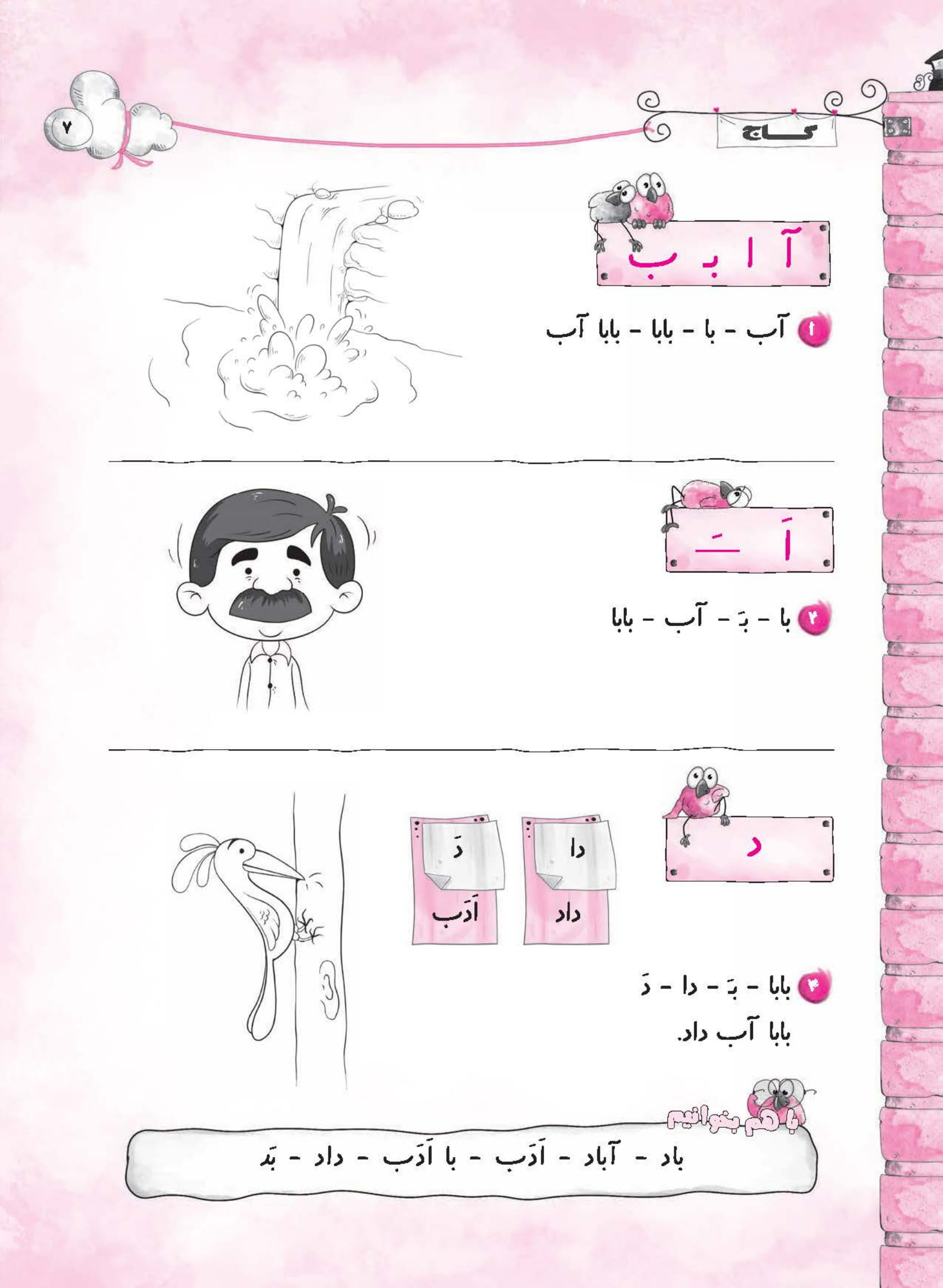 دانلود کتاب کار دیکته شب اول ابتدایی - کتاب گاج
دانلود کتاب کار دیکته شب اول ابتدایی - کتاب گاج  عکس/ چهره شوکه کننده بازیگر نقش الیور توئیست در 72 سالگی
عکس/ چهره شوکه کننده بازیگر نقش الیور توئیست در 72 سالگی  بهترین و زیباترین شعر درباره جشن خودکار برای کلاس سوم و چهارم ابتدایی
بهترین و زیباترین شعر درباره جشن خودکار برای کلاس سوم و چهارم ابتدایی  آتش سوزی در هتل پارسیان کوثر تهران
آتش سوزی در هتل پارسیان کوثر تهران .webp) چهره واقعی اوس غلام ”نون خ” با استایلی شیک و امروزی رو دیده بودین ؟!
چهره واقعی اوس غلام ”نون خ” با استایلی شیک و امروزی رو دیده بودین ؟!